Sujets connexes
[Chromebook] Comment résoudre les problèmes de TouchPad ne répond pas sur Chromebook - Dépannage
1. Appuyez plusieurs fois sur la touche [ESC].
Remarque: le clavier peut être différent selon différents modèles, veuillez vous reporter aux manuels d'utilisation.
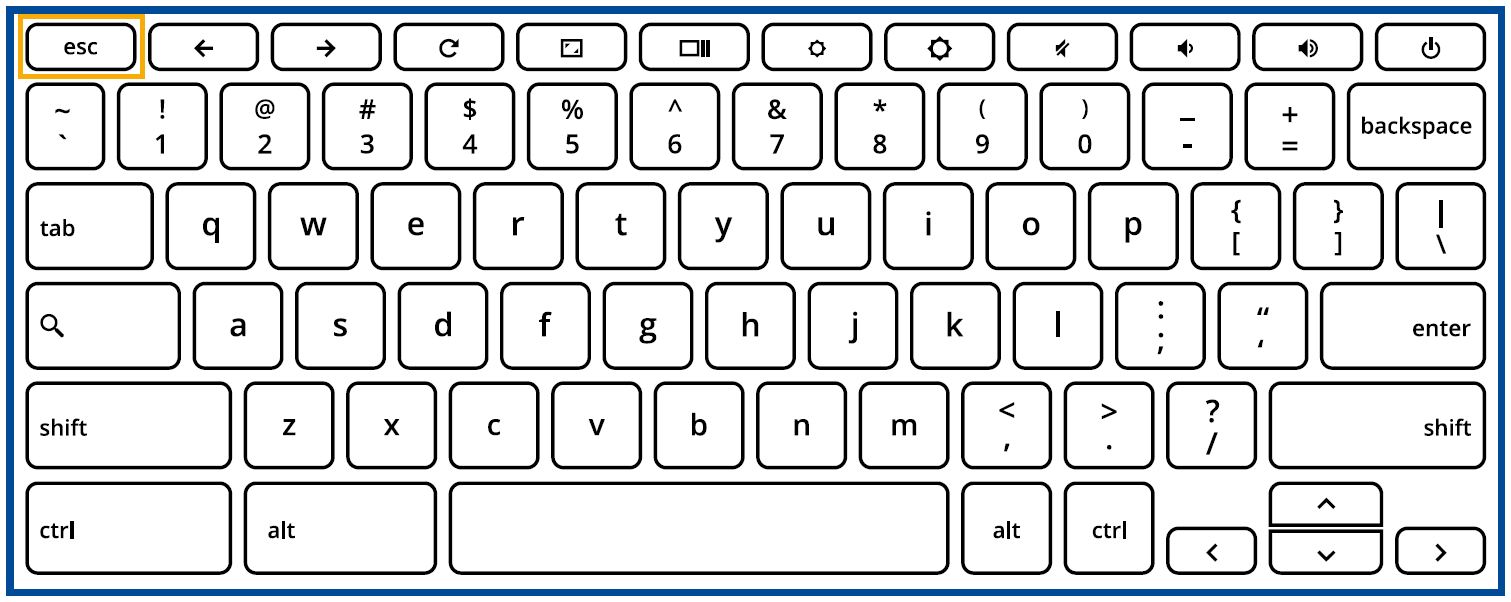
2. Garder vos doigts sur le pavé tactile pendant dix secondes.
3. Redémarrez le Chromebook. Appuyez sur la touche [Bouton d'alimentation] enfoncée jusqu'à ce que le périphérique s'éteigne, puis allumez-le à nouveau.
enfoncée jusqu'à ce que le périphérique s'éteigne, puis allumez-le à nouveau.
4. Si le curseur ne bouge toujours pas lorsque vous utilisez le pavé tactile, essayez de vous connecter à partir du compte invité à l'aide de la touche [TAB] pour naviguer.
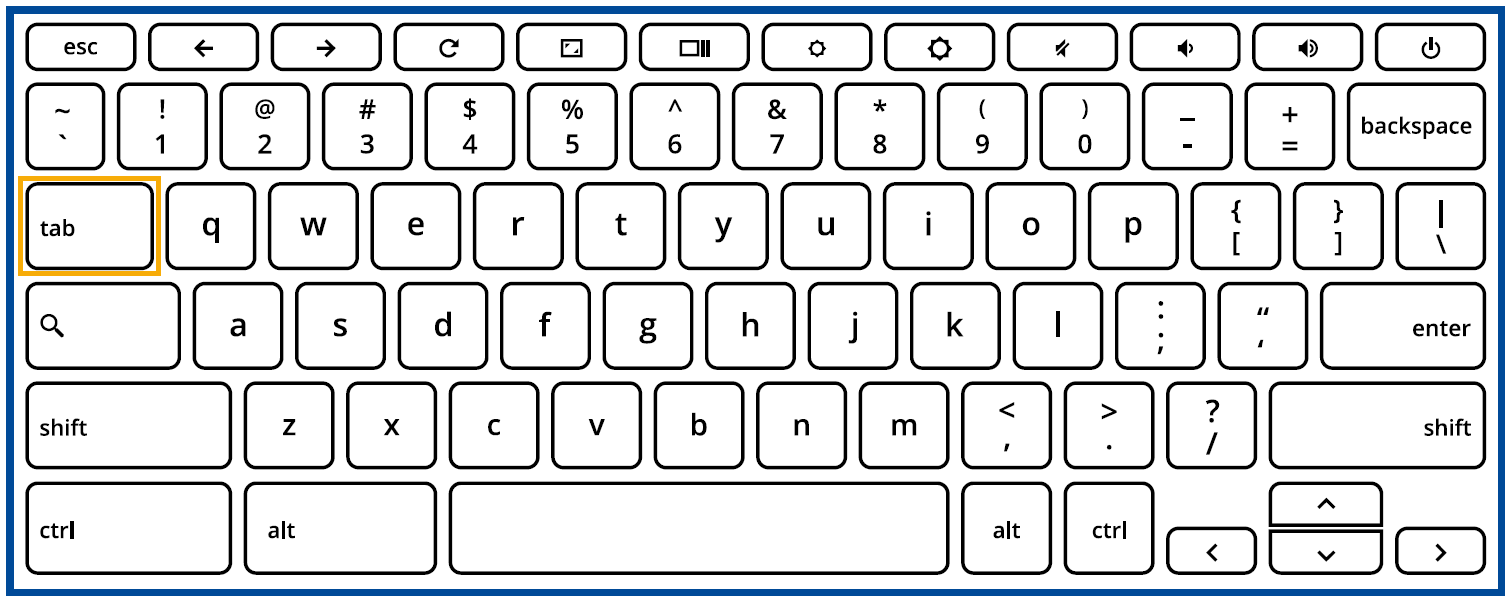
4-1. Si vous vous êtes connecté au chromebook, déconnectez d'abord.
4-2. Cliquez sur [Parcourir comme invité] en bas.

5. Si vous ressentez des problèmes de touche de touche avec le compte qui n'est pas le compte propriétaire (primaire), supprimez le compte d'utilisateur et le reconstituer. Encore une fois, utilisez la touche [TAB] pour naviguer.
Sur l'écran de connexion, cliquez sur la [flèche vers le bas] dans la partie inférieure droite de l'image de profil, puis cliquez sur [Supprimer cet utilisateur] ②.

6. Si le problème persiste après la fin de toutes les étapes de dépannage. Essayez de réinitialiser ou de récupérer le chromebook, en savoir plus sur:
● Comment réinitialiser le chromebook
● Comment récupérer le courrier chromé
Les contenus ci-dessus provenaient du site Web officiel de Google, vous pouvez également vous reporter au centre d'aide Google pour plus de détails.
Si votre problème n'est pas élaboré avec une solution et des informations ci-dessus, veuillez contacter le centre de service clientèle ASUS pour plus d'informations.